在日常办公中,我们经常需要对一些公文资料、考试试卷,有时需要为其设置装订线。那么在嘛术铹砾wps文档中如何设置装订线呢?
工具/原料
wps文档
添加上侧装订线
1、以此文档为例,我们要在页面上侧3厘米处添加装订线。

2、点击菜单栏切换到页面布局,选择页边距,选择自定义页边距。
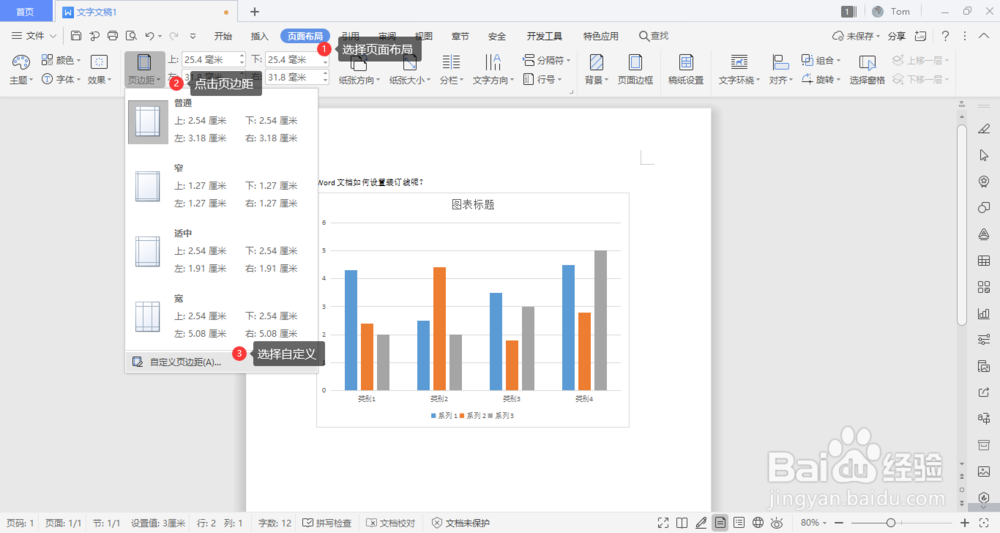
3、此时打开了页面设置属性框

4、这里页边距处可以设置装订线。在此我们设置装订线位置为上,线宽为3厘米。

5、这样就可以在页面上侧3厘米处添加装订线了。

添加左侧装订线
1、以此文档为例,我们要在页面左侧2厘米处添加装订线。

2、点击页面布局-页边距-自定义页边距。

3、在页面设置属性框-页边距处可以设置装订线。在此我们设置装订线位置为左,线宽为2厘米。


4、这样就可以在页面左侧2厘米处添加装订线了

